Як вимкнути чат для зустрічі в Zoom

Дізнайтеся, як вимкнути чат у Zoom або обмежити його використання. Ось корисні кроки для зручного використання Zoom.
Leave Management Bot — це програмне забезпечення для чату, яке допомагає керувати відпустками. Для тих, хто не знає, що таке управління відпустками, це керівництво, що оточує процеси та політики, які стосуються запитів на відпустку співробітників.
Хоча запити на відпустку необхідні і, безумовно, неминучі, купа документів про відпустку або електронні листи під назвою «Запит на відпустку» може швидко накопичуватися і стати некерованою. За допомогою Leave Management Bot ви можете зробити їх керованими.
Налаштуйте нагадування про те, коли співробітник буде брати відпустку, отримуйте сповіщення про незавершені запити на відпустку і навіть налаштуйте сповіщення про зустрічі та нагадування про дні народження та річниці!
Але яка користь від Leave Management Bot без команди, щоб почати накопичувати ці запити на відпустку? Якщо ви використовуєте Microsoft Teams, вам не доведеться далеко ходити, щоб знайти його. Ти вже належиш до одного! Оскільки Microsoft Teams підтримує Leave Management Bot, ви можете повністю інтегрувати програмне забезпечення та почати використовувати його разом із програмним забезпеченням Team.
У сучасну епоху боти стали потужним рішенням для обслуговування клієнтів і керування роботою. Вони пропонують автоматизовані послуги і можуть надати клієнтам миттєві відповіді з меншою кількістю помилок. З ботом вам також не доведеться турбуватися про те, що терпіння співробітника слабшає, оскільки боти технічно запрограмовані з необмеженою витривалістю для запитів клієнтів.
У випадку робочого процесу для співробітників, боти звільняють співробітників, щоб вони зосередилися на своїх робочих цілях. Вони не призначені для заміни співробітників, а радше допомагають їм у повсякденній діяльності. Тому бот керування відпустками не замінює адміністратора, який відповідає за керування відпустками, а допомагає їм ефективніше виконувати свою роботу, збираючи інформацію.
Інтеграція не є великим процесом. Все, що потрібно, це кілька простих кроків.
Завантажте інтеграцію Leave Bot із магазину програм Microsoft.
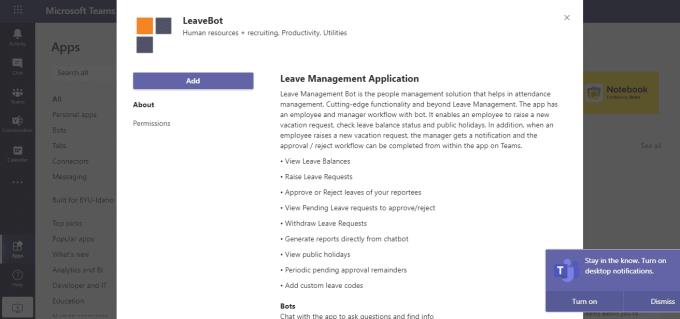
Ви повинні мати обліковий запис як у Leave Management Bot, так і в Microsoft Teams.
У програмі Microsoft Teams перейдіть до програми. Ви можете знайти Програми в нижньому лівому куті екрана.
Знайдіть і виберіть піктограму Залишити бота з керування.
Натисніть Додати.
Це було легко!
З доданою інтеграцією Leave Management Bot ви можете робити майже все в Teams, що може робити окрема програма, зокрема:
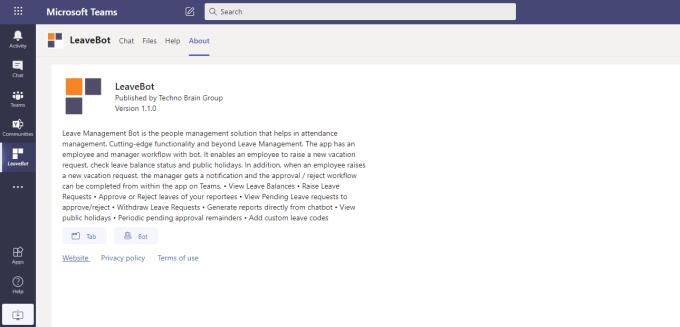
Хоча самі ці функції можуть спонукати вас завантажити програму, є кілька важливих факторів, які слід враховувати, найбільшими з яких є конфіденційність і функціональність. Leave Management Bot може час від часу передавати вашу особисту інформацію (імена, адреси тощо) стороннім особам.
Він не може отримати доступ до іншого вмісту вашої поштової скриньки. Більшість користувачів, які залишили відгуки, стверджували, що інтеграція не функціонує належним чином або що це надто базове рішення для керування відпустками. Тим не менш, Leave Management Bot стабільно тримається на 3 з 5 зірок.
Leave Management Bot розроблено і належить Techno Brain Group, розташованому в Дубаї, Об’єднані Арабські Емірати. Techno Brain Group була першою компанією в цьому регіоні, яка представила сертифікат Microsoft і стала партнером Microsoft у 2000 році.
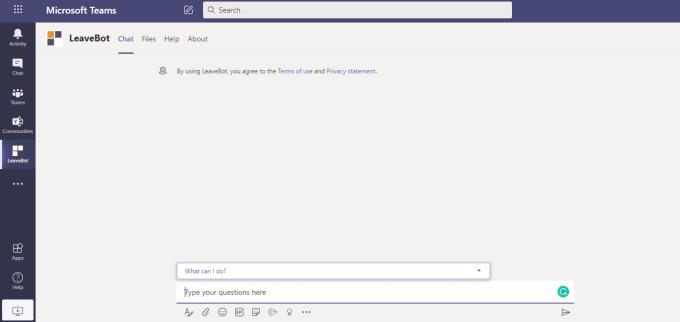
Leave Management Bot є одним із небагатьох чат-ботів компанії, оскільки вони роблять акцент на створенні ефективних автоматизованих рішень проблем бізнес-процесу. Через це Leave Bot забезпечує цілодобову підтримку клієнтів, 7 днів на тиждень, обіцяє підвищити продуктивність команди, аналіз даних і шифрування даних.
Ви можете надіслати запит на демонстрацію програми, перш ніж використовувати Leave Management Bot.
Серед інших чат-ботів Techno Brain:
На даний момент Leave Management Bot є єдиною доступною інтеграцією для Microsoft Teams.
Навіть під час соціального дистанціювання та дистанційної роботи працівникам все одно знадобиться відгул. Microsoft Teams вже чудово справляється з підтримкою віддалених працівників. Додавання бота Leave Bot лише покращить спілкування співробітників і дозволить вам ефективніше керувати своєю командою.
Дізнайтеся, як вимкнути чат у Zoom або обмежити його використання. Ось корисні кроки для зручного використання Zoom.
Дізнайтеся, як видалити непотрібні сповіщення Facebook та налаштувати систему сповіщень, щоб отримувати лише важливі повідомлення.
Досліджуємо причини нерегулярної доставки повідомлень на Facebook та пропонуємо рішення, щоб уникнути цієї проблеми.
Дізнайтеся, як скасувати та видалити повідомлення у Facebook Messenger на різних пристроях. Включає корисні поради для безпеки та конфіденційності.
На жаль, пісочниця Minecraft від Mojang відома проблемами з пошкодженими світами. Прочитайте наш посібник, щоб дізнатися, як відновити ваш світ та уникнути втрати прогресу.
Щоб знайти приховані чати Microsoft Teams, дотримуйтесь простих порад, щоб повернути їх у видимість і вести ефективну комунікацію.
Вам важко підключити свою консоль PS5 до певної мережі Wi-Fi або Ethernet? Ваша PS5 підключена до мережі, але не має доступу до Інтернету.
Вчасно надсилайте нагадування команді, плануючи свої повідомлення Slack, дотримуючись цих простих кроків на Android і deskrop. Тут ви знайдете корисні поради та кроки щодо планування повідомлень на Slack.
Telegram вважається одним із найкращих безкоштовних додатків для обміну повідомленнями з кількох причин, зокрема надсилаючи високоякісні фотографії та відео без стиснення.
Дізнайтеся, як вирішити проблему, коли Google Meet не показує вашу презентацію. Огляд причин та способів усунення несправностей.








